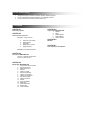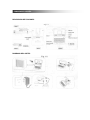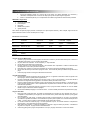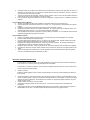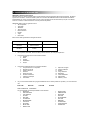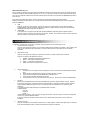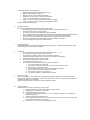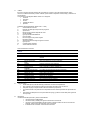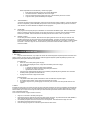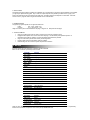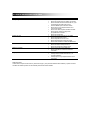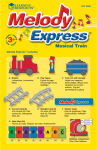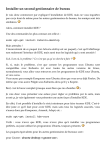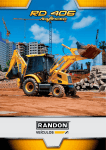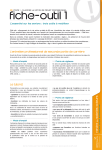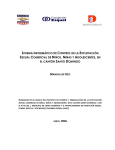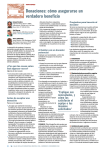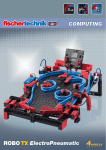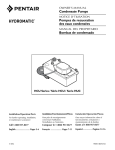Download CYBER DREAMS MANUAL DEL USUARIO
Transcript
CYBER DREAMS Sistema de Aprendizaje MANUAL DEL USUARIO NOTAS IMPORTANTES 1. 2. 3. Asegúrese de apagar el aparato al insertar cualquier cartucho de juegos. No use la unidad a temperaturas elevadas o en ambientes húmedos. Por favor desconecte cuando la unidad no este en uso. CONTENIDO CAPITULO 1 CAPITULO 5 Funciones y Ajustes Juegos bajo 1. 2. 3. 4. 5. CAPITULO 2 Instrucciones de operación Sección 1: Juegos 5 en uno a. b. c. d. e. Carrera de motocicletas Pelea callejera FIFA 2002 Batalla aérea y marina Águila poderosa Sección 2: Computador Educativo CAPITULO 3 Escritorio de WINDOWS 2000 Sección 1: Operación del Escritorio Sección 2: Menú de Inicio CAPITULO 4 Estudio bajo 1. 2. 3. 4. 5. 6. 7. 8. 9. 10. 11. 12. 13. 14. 15. 16. WINDOWS 2000 Componentes del computador Reproductor de CD Órgano Electrónico Escritura Edición en Inglés Escuela de Escritura Tablero de mensajes Tablero de Calculadora Ejercicios de Inglés Tablero de Música G-Basic Juego de DEDOS BG-Gráfico Jardín Matemático Estudio ABC Cisne y Elefante WINDOWS 2000 Solitario Minas APPLE CHESS Número Mágico Cartas Cómicas CAPITULO 6 MS-DOS CAPITULO 7 Guía de Solución de Problemas I. FUNCIONES Y AJUSTES DESCRIPCIÓN DE FUNCIONES DIAGRAMA DE AJUSTES II. INSTRUCCIONES DE OPERACIÓN Fuente de Poder 1. Conecte el adaptador AC/DC en el conector DC de la unidad. Los voltajes aplicables son: 100V/120V y 190V/230V. El adaptador tiene un selector de voltaje para que UD lo ajuste según lo apropiado 2. Inserte 4 x 5# baterías (R6 AA) en el compartimiento de la batería, siguiendo las indicaciones de polaridad. SECCION 1: Juegos 5 en 1 1. 2. 3. 4. 5. Carrera de motocicletas Pelea callejera FIFA 2002 Batalla aérea y marina Águila poderosa Para cambiar la tarjeta de juegos presione el interruptor en la parte superior derecha y retire la tarjeta, luego inserte otra tarjeta, finalmente vuelva a colocar el interruptor en su lugar. Introducción a los botones: A B Flecha Arriba Flecha Abajo Flecha Izquierda Flecha Derecha Acelerador Freno Cambio de Velocidad / Selector de clase Freno / Selector de clase Golpear Fuerte /Seleccionar Golpear Saltar / Clase Seleccionar Clase Rasgar Agarrar Pasar Cambiar Seleccionar arriba Abajo / / Lanzar Misil Disparar Lanzar Torpedo Disparar Continuamente Arriba - Izquierda Derecha Juego A: Carrera de Motocicletas 1. Al iniciar el juego observará la escenografía, las líneas de la carretera y la motocicleta estará quieta. Presione el acelerador para arrancar y use los cambios de velocidad. 2. Hay dos cambios de velocidad. “H” alta velocidad y “L” baja velocidad. 3. Use las flechas para direccionar la motocicleta. 4. El juego comienza con la motocicleta del jugador y la motocicleta de la computadora. La idea es mantener estas dos separadas una de la otra para evitar colisiones. 5. Durante el juego, contará con avisos que le advierten de curvas para que tenga las debidas precauciones. 6. Use el botón de sonido para encender o apagar el sonido. Use el botón de pausa para detener temporalmente el juego. 7. Cuando el juego termina una imagen de demostración dará inicio. Juego B: Pelea Callejera 1. El juego tiene 20 niveles compuestos de tres juegos cada uno. El ganador se determina cuando ha ganado 2 de los tres juegos, entonces podrá pasar al siguiente nivel. 2. El juego se desarrolla entre2 jugadores. Uno de ellos es UD, y el otro es el computador. Use el botón SELECT para hacer la configuración de los jugadores. Use el botón LEVEL para seleccionar un nivel. 3. Presione el botón START para comenzar el juego, use las flechas para controlar el peleador, y use los botones Ay B para efectuar golpes fuertes o leves respectivamente. Experimente los efectos de cada uno de estos golpes hasta dominar al peleador. 4. Si ningún botón es presionado durante 5 segundos o más; el juego terminará exhibiendo un aviso de GAME OVER. Luego de 5 minutos la unidad se apagará. 5. Use el botón SOUND para apagar o encender el sonido. Y el botón PAUSE para detener temporalmente el juego. Juego C: FIFA 2002 1. Este juego imita la real FIFA 2002. El jugador es representado por el equipo que usa camiseta color claro y el computador es representado por el equipo que usa camiseta oscura y ataca hacia abajo mientras que el jugador ataca hacia abajo. 2. Hay 3 jugadores en cada equipo. El jugador puede controlar a cada hombrecillo con un botón. El hombrecillo que está activo quedará intermitente. Los hombrecillos se pueden pasar la pelota como maniobra de ataque hacia el GOL. Al mismo tiempo el equipo se debe defender de los ataques del contrario. 3. La cancha se divide en 5 áreas de juego. Un GOL representa un punto. El marcador ubicado a la izquierda es para el jugador y el de la derecha es para el computador. 4. Cada Juego dura 3 Minutos. Cuando el resultado es un empate, el juego se define por penaltis, si la diferencia de goles es 5 o superior, el juego terminará automáticamente. 5. Cuando el jugador gana 5 juegos será premiado un una copa y el juego comenzará a un nivel mas elevado. 6. 7. 8. El jugador puede usar las flechas para direccionar los hombrecillos. El botón B sirve para lanzar la pelota, y si este botón es presionado junto con una flecha, la pelota tomará la dirección indicada por la flecha. El botón A sirve para hacer tiros en el área de portería. Al atacar use las flechas para bloquear al equipo contrario. El botón A sirve en este caso para quitarle la pelota y el botón B sirve para mover los jugadores como sea necesario. Si no se presiona ningún botón durante un periodo de 8 segundos, el juego terminará y un DEMO comenzará a exhibirse. Juego de Batalla Aérea y Marítima 1. Al iniciar, los puntajes más altos serán exhibidos en la pantalla al igual que los niveles de juego. 2. Presione las flechas verticales para seleccionar un nivel de 1 a 5. Luego presione el botón START para ingresar al juego. 3. El objetivo es usar la flota de submarinos para destruir los blancos aéreos y marinos. 4. El juego tiene 9 niveles cada uno con 3 grados de dificultad. En el primer grado, solo hay blancos aéreos, en el segundo grado aparecen barcos, y en el tercer grado aparecerán submarinos. 5. Si no se efectúa acción durante 10 segundos, el juego se dará por terminado, con una exhibición de demostración seguida del apagado del juego luego de 3 minutos. Juego del Águila Poderosa 1. Al iniciar, los puntajes históricos más altos junto con los niveles de juego serán desplegados en la pantalla. 2. Presione el botón START para ingresar al juego. 3. El contrario libera anillos voladores y barcos. Los barcos a su vez liberan balas. Objetos voladores en la parte superior serán lanzados ocasionalmente contra los aviones del jugador. 4. El jugador puede disparar balas para destruir los barcos y los anillos voladores. Sin embargo estas balas no pueden destruir las balas ni los objetos voladores del contrario 5. El jugador cuenta con 6 vidas. Cada vez que pierde una, el número restante de vidas es exhibido en la pantalla. 6. La destrucción de barcos, aviones o anillos voladores lo hace acreedor de 100 puntos. El puntaje máximo es de 19900. 7. Cada ciclo del juego esta constituido por 10 rondas aprobadas. El barco explotará antes de pasar al siguiente ciclo con una velocidad de juego incrementada y 6 vidas. SECCION 2: Computador Educativo de TV 1. Conectando al Televisor Conexión de RF: Conecte un extremo de un cable RF (Radio Frecuencia) al puerto de la antena en el televisor y el otro extremo en el conector d RF de la parte posterior del computador. Conexión de A/V: Conecte un cable AV en el enchufe del computador dispuesto para esto y el otro extremo en el enchufe correspondiente del televisor. 2. Inserte un Cartucho Estando la unidad apagada, inserte el cartucho de aprendizaje en la ranura de manera nivelada para obtener un buen contacto. 3. Encienda el televisor y sintonice los canales: Luego de haber terminado la conexión, encienda el televisor. En el primer uso deberá ajustar el canal que corresponda a la señal enviada por el computador. Consulte el manual del televisor para este procedimiento. Si está usando una conexión A/V, simplemente ajuste el televisor a AV para obtener la mejor imagen. Inserte el “Ratón” en el puerto 1 del computador. Asegúrese de apagar la unidad cuando no esté en uso. Y desconecte si este tiempo de inactividad será prolongado. Cuando está encendido, el inicio de WINDOWS 2000 aparecerá en la pantalla. Presione ESC para ingresar al ESCRITORIO. Use el “ratón” y el botón izquierdo de éste para seleccionar su programa favorito. 4. 5. 6. III. ESCRITORIO DE WINDOWS 2000 SECCION 1: Operación del escritorio Windows 2000 es un sistema operativo gráfico. Podrá aprender operaciones básicas del programa usándolo. El sistema soporta el uso de Ratón. Al estar encendido, podrá ver el escritorio de WINDOWS 2000 con herramientas del sistema representadas por íconos. El usuario podrá mover el "ratón" para seleccionar una herramienta (icono) Si no se efectúa acción en 5 minutos, el sistema entrara en modo de protector de pantalla. WINDOWS 2000 incluye los siguientes íconos. • “Mi Computador” • “Reciclado” • “MS-DOS” • “Entorno de red” • Mis Documentos • Estudio • Juego • Menú Inicio Estos iconos están organizados de la siguiente manera. Mi Computador Entorno de Red Reciclado Mis documentos MS-DOS Estudio Juego 1. Mi computador, Reciclado, Entorno de Red y Mis documentos, son solo para exploración. 2. El programa de Juegos tiene 5 íconos seleccionables : 1. Solitario 2. Minas 3. Ajedrez 4. TETRAVEX 5. Póquer 3. El programa de Estudio tiene 16 íconos seleccionables. 1. Componentes de mi computador 2. Reproductor de CD 3. Órgano electrónico 4. Escritura 5. Edición de Inglés 6. Escuela de Escritura 7. Tablero de mensajes 8. Calculadora 4. 9. 10. 11. 12. 13. 14. 15. 16. Ejercicios de Inglés Tablero de Música G-Basic Juego de Dedos BG-Gráfico Jardín Matemático Estudio ABC Elefante y Cisne Hay 5 íconos seleccionables en el programa MS-DOS 4 de los cuales pueden ser operados y uno es el directorio raíz EXIT.COM DIR.COM CLS.COM DIRECTORIO RAIZ <PROGRAM> Hay los siguientes comandos ejecutables en este directorio. • MYPE.EXE • CDPLAYER.EXE • VOLLION.EXE • HIT.EXE • EDIT.EXE • TYPING.EXE • MESSAGE.EXE • CALC.EXE • TEST.EXE • MUSIC.EXE • GBASIC.EXE CD.COM • • • • • • • • • • KEYEXC.EXE GBDRAW.EXE MATH.EXE ABC.EXE ELPGAME.EXE SOL.EXE MINE.EXE ACHESS.EXE TETRAVEX.EXE POKER.EXE SECCION 2: Menú de Inicio El icono START es exhibido en la parte inferior izquierda de la pantalla. Este abre el menú de inicio en donde encontrará una lista de comandos seleccionables dispuestos con un icono y su nombre. Si desea encender la música de fondo haga clic en el icono dispuesto al lado del icono START. Puede presionar el botón de acceso directo de WINDOWS para abrir el menú de inicio, En la opción de herramientas “TOOLS” contiene una lista de comandos de herramientas seleccionables. Debido a las limitaciones del sistema, solo una parte de herramientas están disponibles para que el usuario aprenda las bases de WINDOWS. a. b. RUN Haga clic en este icono para ingresar. Ingrese un comando en el lugar donde el cursor está intermitente y presione ENTER. Ahora el programa seleccionado puede ser operado. Esto es efectivo para comandos bajo WINDOWS. Para DOS vea por favor el capítulo 5. SHATDOEN Si no desea usar un programa luego de haber iniciado WINDOWS, salga del programa operativo hacia el escritorio. Abra el menú de inicio y seleccione el comando “CLOSE”. Una ventana de cierre se abrirá, seleccione YES para confirmar o NO para cancelar la operación. IV. ESTUDIO BAJO WINDOWS 2000 La operación se puede hacer con el ratón o el teclado, para principiantes es conveniente usar los dos. 1. Componentes del computador: Haga clic para ingresar al programa, un computador multimedia será exhibido en la pantalla. Use el "Ratón" para hacer clic en cualquiera de los componentes y una tira de información que da introducción al computador aparecerá. 2. Reproductor de CD: Haga clic para ingresar al programa y el reproductor mostrará 11 piezas musicales para su disfrute. Haga clic en alguna de las siguientes funciones. 1. PAUSE: Suspende temporalmente la reproducción 2. NEXT >>: Para saltar a la siguiente pista. 3. PREV <<: Para saltar a la pista previa 4. STOP: Para detener la reproducción y terminar. 3. Órgano Electrónico. 1. Una imitación de un órgano electrónico aparecerá. Al tocar, una bandera roja estará saltando sobre la tecla. 2. Use las flechas horizontales para controlar los canales izquierdo y derecho. 3. Use los botones PAGE UP Y PAGE DOWN para controlar el ritmo. 4. Use las flechas verticales para ajustar el volumen. 5. Los botones de función F1 a F6 seleccionan el tipo de ritmo. El botón F8 es el botón START/PAUSE. 4. Escritura Esta función está diseñada para mejorar las capacidades de escritura en inglés mediante un juego. Haga clic para ingresar al programa, comience pulsando la tecla espaciadora. Pequeños ratoncitos vistiendo gorras de agencia especial saldrán de agujeros uno a uno, Pulse las teclas correspondientes a los ratoncitos, para destruirlos. Los puntajes actuales serán exhibidos en la pantalla durante la escritura. SCORE: 000000 HITS: 00 RATS: 20 LEVEL: 1 La letra faltante es igual a más o menos 20. El juego se reiniciara. Si pasa el juego, comenzara en la siguiente ronda con un grado de dificultad superior. El juego no puede ser terminado mientras esta en curso, presione ESC para salir una vez la ronda se ha terminado. 5. Escritura en Ingles Haga clic para ingresar. Puede editar e imprimir texto con este programa. Presione ESC para tener los menús de FILE, BLOCK, SEARCH y EDIT. Presione las flechas para seleccionar submenús. Las teclas para edición son las siguientes: • DELETE: Borra la letra donde se encuentra el cursor. • INSERT: Activa el estado en inserción. • END: El cursor se moverá al final de la fila actual. • HOME: El cursor se moverá al comienzo de la fila actual. • CTRL + L: Borra la fila donde se encuentra el cursor. • CTRL + K: El cursor regresa a la primera posición de la fila original • CTRL + J: El cursor se mueve a la posición final del último párrafo. Presione F4 para salir del programa. 6. Escuela de Escritura Este programa está diseñado para la práctica de tecleado en inglés. • Al ingresar al programa use las flechas para seleccionar un nivel de dificultad de 1 a 8. • Presione OK para comenzar y EXC para salir. • Al comenzar una imitación del teclado aparecerá en la pantalla. • Hay un cuadrado verde en el teclado que cubre la tecla de caracter/dígito. El aprendiz deberá presionar la tecla cubierta por el cuadrado verde. De lo contrario, un sonido de alarma se escuchará. • Hay 8 cuadros en la parte inferior de la pantalla, cada uno asignado a cada dedo de la mano. • El número de anotaciones correctas, erradas y total será exhibido en la pantalla. • Use el botón ESC para regresar a la ventana principal. 7. Escuela de Escritura Puede dejar mensajes en el tablero de mensajes. Haga clic para ingresar. Y escriba sus mensajes en el cuadro de texto ubicado en la parte inferior de la pantalla. 8. Calculadora • Use este programa para realizar las cuatro operaciones básicas. +, -, ÷ y x. • Un máximo de 5 corchetes es permitido en la ecuación. • Hay 8 líneas en la pantalla, cada una con un máximo de 8 caracteres. • Puede ingresar varias operaciones en cada línea con un espacio que las separe. • Puede usar dos líneas para una misma ecuación. • No puede usar espacios dentro de una ecuación. • Use las flechas para mover el cursor. • Un mensaje de error se mostrará en alguna de estas circunstancias. i. Hay mas de 8 dígitos en la respuesta ii. Hay mas de 5 corchetes en la ecuación o en número de corchetes no es par. iii. No hay espacio entre dos ecuaciones. iv. Si ha colocado un caracter y no puso el espacio debido para separar. v. Hay otros caracteres no pertenecientes a ecuaciones. vi. No hay espacio en blanco luego del signo = vii. Los números negativos no están dentro de corchetes. 9. Ejercicios en Inglés Elija un tipo de ejercicio. Una vez hecho esto, las preguntas del ejercicio aparecerán en el cuadro de edición. Seleccione una respuesta con el “Ratón”. (A-B-C-D) si la respuesta es correcta un √ aparecerá en la pantalla, si la respuesta está errada, una x aparecerá. Haga clic derecho para que el computador muestre la respuesta correcta. 10. Tablero de Música El tablero tiene la función de composición y de tocar música. i. El tablero está compuesto por 3 zonas (superior, media e inferior) ii. Puede ingresar 24 caracteres en cada línea. iii. Use las flechas para mover el cursor. iv. Use las letras minúsculas para escalas de 7 tonos. Los botones de función F1 A F7 también se pueden usar para esto. v. Use letras mayúsculas para medios tonos. vi. Los tonos agudos se encuentran e la zona superior, tonos medios se encuentran en la zona media y así mismo, los bajos están en la zona baja. vii. Use las letras C, D, E, F, G, A y B para ingresar las notas. 11. G-Basic Es el más comúnmente usado algoritmo de computador en el mundo. Sigue las reglas de diseño, lógica, funciones, variables del sistema y sintaxis. Además, puede realizar composición musical, dibujo y animación de manera simple. Las instrucciones del algoritmo BASIC recaen en 5 categorías: • Comando • Afirmación • Función • Variable del sistema • Operador Apéndices del Algoritmo BASIC (Botón CTRL + Letra) A Activa estado de inserción C Nterrupt. No válido para la ejecución de programa D Ajuste inicial E Borrar todo el contenido después del cursor G Sonido de BEEP H Igual que el botón BACKSPACE J Igual que botón. K El cursor regresa a la posición original L Borrado de imagen M Alimentación de línea luego de ingresar una línea V Igual que Ins W Convierte letras pequeñas Z Activa estado de inserción. Lista de información de errores. Indicador Información de Error NF NEXT sin FOR SN Error de sintaxis RG RETURN sin GOSUB OD IL OV OM UL SO DO DZ TM St FT CC MO Fuera de DATA Función de Llamado ilegal Overflow Fuera de Memoria línea de numero indefinida Subscrito fuera de rango Duplicado de definición División por Cero Error de escritura Cuerda muy larga Formula muy compleja No puede continuar Operador Faltante Descripción Hay una instrucción NEXT sin la correspondiente instrucción FOR Se ha encontrado un error de sintaxis Hay una instrucción RETURN sin la correspondiente instrucción GOSUB La información no esta en la instrucción DATA Error de presentación o función de llamado El cálculo excede el rango específico Memoria interna insuficiente línea no definida por GOTO, GOSUB o IF La variable se encuentra fuera del rango específico Hay una doble definición El cero actúa como divisor LA variable es inconsistente Excede los 31 caracteres La ecuación es muy compleja. No se puede ejecutar el programa Falta la instrucción para los datos. 12. Juego de Dedos • Letras saltan para que UD las destruya presionando las teclas correspondientes • Hay 10 niveles, use los botones numéricos o las flechas para seleccionar uno de 0 a 9. • Para pasar el juego se requiere destruir 80 de las 99 letras que aparecen • Los cuadros verdes en la parte inferior de la pantalla le indican el dedo que debe usar para destruir la letra. • Use el botón PAUSE para hacer una pausa durante el juego y presione el botón ESC para regresar al menú principal 13. BG-Graphic Combinación de Dibujo animado y entorno de BG-Gráfico • Ingrese al entorno de BG-Gráfico • Use la tecla ESC y HOME para regresar a la selección de funciones. • Ingrese un programa de BASIC usando el teclado e inserte la instrucción CLS en la línea más pequeña. Use la instrucción RUN para correr el programa • Si desea liste los comandos usando la instrucción LIST. Notas importantes acerca de Revisión y cambio de programa • Estas operaciones deben hacerse sin la imagen BG-Graphic • Use las teclas SHIFT + HOME para remover la imagen • Liste los programas usando la instrucción LIST y use las flechas para mover el cursor • Luego de revisar, presione ENTER para completar. 14. Jardín Matemático Al ingresar al programa de test matemático, seleccione las operaciones básicas a realizar. Ingrese su respuesta tal como es requerido y presione ENTER para proceder con la ecuación siguiente hasta que las 12 ecuaciones sean resueltas. El entorno Windows es adoptado en este programa. 15. Estudio ABC Este programa es de ayuda para que se familiarice con las 26 letras del alfabeto inglés. Seleccione ESTUDIO ABC in la ventana principal para ingresar. Use el ratón para hacer clic en una letra, ésta se exhibirá en el lado derecho de la pantalla. Use el botón derecho del ratón para abrir una ventana. Pulse “Y” para salir. 16. Elefante y el Cisne Use el ratón para mover el elefante. Déle instrucciones para agarrar los huevos de cisne que caen del cielo. También puede hacer clic para rociar agua de la trompa del elefante. Si desea, una imagen con una letra en ingles aparecerá detrás del elefante. Cuando haya estudiado todas las letras en un nivel bajo, el sistema pasará al nivel alto. Para salir, haga clic con el botón derecho y abrirá una ventana de salida. Presione en “Y” para confirmar la salida. V. JUEGOS BAJO WINDOWS 2000 1. SOLITARIO Juego de cartas interesante, cuyo objetivo es ordenar las cartas del paquete superior izquierdo de acuerdo a sus pintas y números. El juego se gana cuando todas las cartas del paquete izquierdo quedan separadas por pintas en los paquetes de la parte superior derecha de la pantalla. Procedimientos: • Doble clic en las cartas para ingresar al juego. • Clic sencillo para desplegar el menú, luego seleccione DEAL para iniciar el juego • Hay tres zonas : o 1. paquete de cartas en la parte superior izquierda, o 4 paquetes de cartas por pintas en la parte superior derecha. o organización de cartas en la mitad • Para jugar una carta simplemente haga clic para voltearla y desplácela para organizarla como UD desee. también puede organizarla haciendo doble clic • El juego termina si UD no logra ubicar la carta. Reglas del juego: • Las pilas de cartas deben quedar ordenadas en orden ascendente sin importar la pinta. • En cualquier pila de cartas, solo la carta de encima puede ser movida. • Si queda un espacio vacío, puede agregar una carta “K” para comenzar una nueva pila de cartas en ese espacio. 2. MINAS El objetivo de este juego es encontrar las minas sin pasar sobre ellas. Haciendo clic sobre los cuadrados para descubrirlos, en número que aparece entonces en el cuadro representa el número de minas en los 8 cuadros adyacentes en el entorno. Puede verificar que no haya minas en bajo el cuadro que desea descubrir presionando el botón derecho del ratón, si hay mina, una bandera aparecerá. Si ve una cara sonriente, el juego volverá a comenzar. • • • • • Haga clic con el botón A del ratón para ingresar Nuevamente haga clic para abrir el menú de la parte superior izquierda. Ahí podrá seleccionar LOW, MIDDLE, o HIGH respectivamente para incrementar el tamaño del área de minas. Use SETUP para ajustar el número de minas como sea requerido. Para salir del menú haga clic en OK Para obtener información haga clic en HELP. Para salir del juego haga clic en el extremo superior derecho de la ventan 3. APPLE CHESS Al ingresar al programa, aparece el tablero en la pantalla. Hay 4 hombrecillos, 2 son blancos que representan el computador y 2 negros que representan al jugador Hay un aviso en la parte superior de la pantalla que indica el turno a jugar y otro aviso en la parte inferior que indica el tiempo de cada turno. El objetivo del juego es bloquear al contrincante. Para esto mueva el cursor y haga clic sobre el lugar donde desea colocar al hombrecillo. 4. NUMERO MAGICO Al ingresar al programa puede ver los siguientes submenús. GAME: OPTIONS: New – Pause – DEMO – Exit Level – Digits-Number – Letter Haga clic en demo para ver la demostración del juego. Haga clic en EXIT para salir del juego. 5. CARTAS COMICAS • Haga clic en DEAL para jugar las cartas. Solo tiene una opción de cambiar de carta. • El jugador debe apostar como mínimo 10 $ antes del juego. Use las flechas para ajustar la apuesta. La información acerca de los créditos y monto de la apuesta será exhibida en pantalla. • Haga clic sobre STAY para abrir las cartas y decidir el ganador. • El juego podrá continuar hasta acabar todos los créditos. • Para salir haga clic en el extremo superior izquierdo de la ventana. VI. MS-DOS El usuario podrá operar la unidad bajo el sistema operativo MS-DOS. Estos son los comandos soportados por esta unidad: Comando Función EXIT – ENTER Regresar a la ventana DIR- ENTER Despliega un directorio CLS – ENTER Limpia la pantalla CD - ??? -ENTER Ingresa al directorio ??? MYPC – ENTER Componentes del computador CDPLAYERENTER VOLLION – ENTER Reproductor de CD HIT-ENTER Escritura EDIT-ENTER Edición de inglés TYPING-ENTER Escuela de escritura MESSAGE-ENTER Tablero de mensajes CALC-ENTER Calculadora TEST-ENTER Ejercicio de inglés MUSIC-ENTER Tablero de música GBASIC-ENTER G-BASIC KAYEXC-ENTER Juego de dedos BGDRAW-ENTER BG-GRAPHIC MATH-ENTER Jardín matemático ABC-ENTER Estudio ABC ELPGAME-ENTER Elefante y cisne SOL-ENTER Solitario MINE-ENTER Minas ACHESS-ENTER Apple Chess TETRAVEX-ENTER Tetravex POKER-ENTER Playing cards Órgano electrónico Nota: por favor refiérase a las publicaciones de MS-DOS 6.22 para los comandos de operación en detalle. La operación y función de los comandos en ejecución es la misma que bajo WINDOWS 2000. VII. GUIA DE SOLUCION DE PROBLEMAS Falla No hay imagen Imagen sin color Sin sonido Fallas en el teclado Imagen pobre Solución • Revise que la unidad esté encendida • Revise la conexión entre la unidad y el televisor • Revise el estado de funcionamiento del TV y que los ajustes de este estén bien hechos • Presione RESET para reiniciar la unidad • Revise que no haya objetos extraños en el conector de entrada • Revise si el cable de poder está desconectado • Revise que el cartucho de juego esté apropiadamente insertado • Revise la conexión RF • Revise la conexión entre el TV y la unidad • Revise la sintonización del TV • Revise el ajuste de color en el TV • Revise la postura del cartucho de juegos • Revise si el oscilador de cristal esta defectuoso • Ajuste el nivel de volumen • Revise el canal de recepción del TV • Revise la conexión del cable de Audio • Revise si hay alguna tecla atascada • Revise si la película conductora está bien conectada • Revise el funcionamiento del transformador • Verifique el buen estado del cartucho y su correcta instalación • Verifique que no haya objetos extraños en los conectores. Notas Especiales La lista anterior implica revisión interna y externa del equipo y solo personal calificado debe realizarla y reparar los daños Las fallas de software pueden ser solucionadas presionando el botón RESET.